ps设计大众汽车LOGO实例

这个教程将向你展示,如何运用图层样式、径向渐变工具和多边形套索工具,来描摹传说中的大众形象标志。
我们的教程被分为两个简要的阶段:
1. 创建圆形球面2. 绘制 “VW”徽标(大众Logo的主形——译者注) 一、创建圆形球面首先,我们在Phoptshop中执行?文件>新建?,并创建一个250×250的新文件,使用下图的属性设置
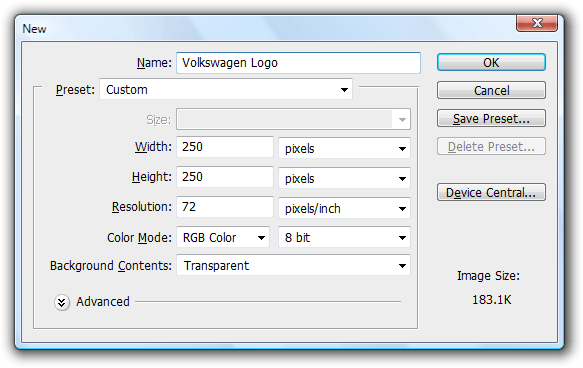
在我们开始绘制Logo之前,找到位于你工作区左部的工具箱,一路向下到工具箱底部,更改前景色为#82B2E0,背景色为#012B62。这两种颜色是我们Logo的主色。
![]()
现在,我们开始绘制L优艾设计网_Photoshop技巧教程实例ogo的基本圆形。在工具箱中选择矩形选框工具,然后,按住Shift键,在画布上绘制一个圆形选区,如下图。
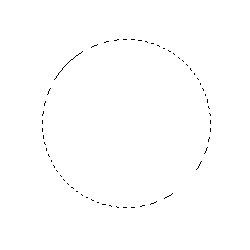
现在,按?Ctrl+Backspace?将事先设置好的背景色填充到选区。
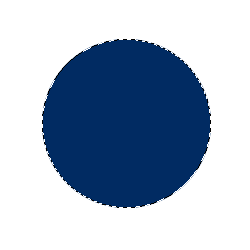
再次使用工具箱,这次我们使用渐变工具。确定你选择的渐变类型为前景色到透明渐变。
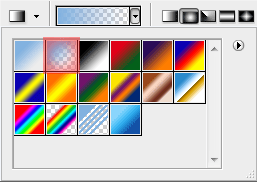
如下面的截图,横穿你的选区,创建一个渐变填充,来完成Logo外观的创建。
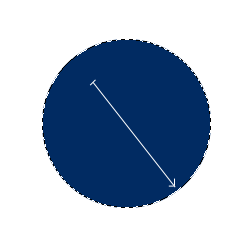
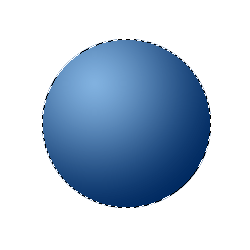
现在我们Logo的圆形球面完成了,接下来,在这个教程的下一个阶段,我们将要绘制实际的徽标。










 加载中,请稍侯......
加载中,请稍侯......
精彩评论